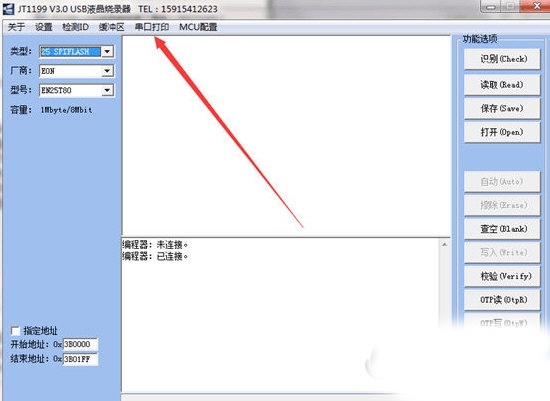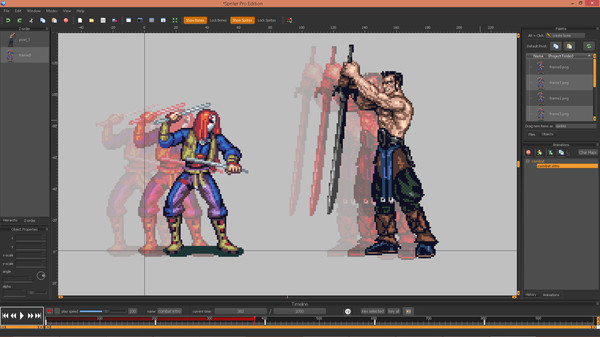PowerDVD 20极致蓝光版下载|PowerDVD Ultra 20 直装破解版v20.0.1405下载
PowerDVD 20破解版是一个非常好用的蓝光播放器软件,知识兔可以播放市面上所有的格式的视频。具有PC模式和TV模式两种模式,知识兔让你在家里就能够享受影院的感觉,并且知识兔还支持播放音乐和查看照片,知识兔可以说是一个功能非常全面的影音播放器,喜好在家看剧的用户不要错过。
软件介绍
PowerDVD 20是由台湾讯连科技所开发的一款功能强大的蓝光播放器,旨在为用户带来世界第一的视频和音频质量,知识兔可以帮助用户播放电、全屏播放DVD,知识兔可以说是目前最好的软件解压VCD/DVD播放工具之一。

该软件支持的媒体文件格式非常丰富,几乎囊括了目前Windows平台下流行的所有音频、视频格式;在播放方面,程序分享光盘自动播放、以任务列表方式播放多个文件、支持平滑跳转播放位置、支持平滑快速和慢速播放;支持DTS标准得更多音频设备。
PowerDVD是一个老牌的蓝光播放器,目前已经出到了20版本,并不是所有人都喜欢用新的版本,小编在这里给大家整理一些热门的经典版本。
| PowerDVD其它版本 | |
| Powerdvd 12破解版 | powerdvd 16破解版 |
| Powerdvd 18极致蓝光版 | powerdvd 19永久激活版 |
软件特色
1、极致的视频和音频质量
在您自己的家庭影院中享受所有您喜爱的电影和优质视频,其质量优于原始质量。
2、优于原始质量的音频和视频播放(适用于4K视频!)
讯连科技独特的TrueTheater视听增强技术是独家技术,可即时升级所有视频的质量,知识兔包括您观看的蓝光,高清和360o内容,知识兔以便您可以在家庭影院系统中真正享受它们。它甚至可以使超高清4K视频看起来更好!
3、高级定义娱乐(现支持8K视频!)
高清娱乐的下一波浪潮是8K视频。PowerDVD将最新的高分辨率视频技术带入您的起居室,确保您可以在大屏幕电视上享受超高清4K,HDR和现在8K的终极娱乐体验。
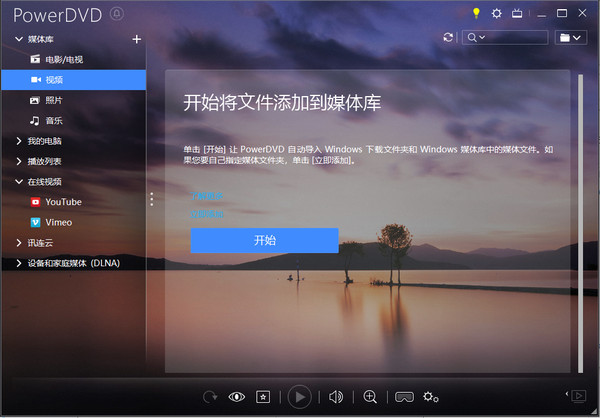
4、家庭终极电影级声音
让您可以充分利用家庭音频设置,知识兔支持来自专业数字音频领域的领先专业数字音频技术 – 杜比和DTS。享受专业的多声道音频和无损音频格式(如FLAC和DSD)的声学差异。
5、播放和播放您喜爱的媒体
一个玩家可以在PC上播放几乎任何类型的媒体,知识兔包括电影文件,光盘,ISO和照片,或者投射到电视上。
6、无线娱乐变得轻松
使用领先的媒体播放设备–Roku®,AppleTV®,Chromecast™和Fire TV™,直接从PowerDVD流式传输到您的电视。您甚至可以使用讯连科技独特的TrueTheater增强功能实时提高任何内容的视频和音频质量!
安装方法
1、知识兔下载安装包并解压缩,运行开始安装,知识兔选择软件安装位置及语言
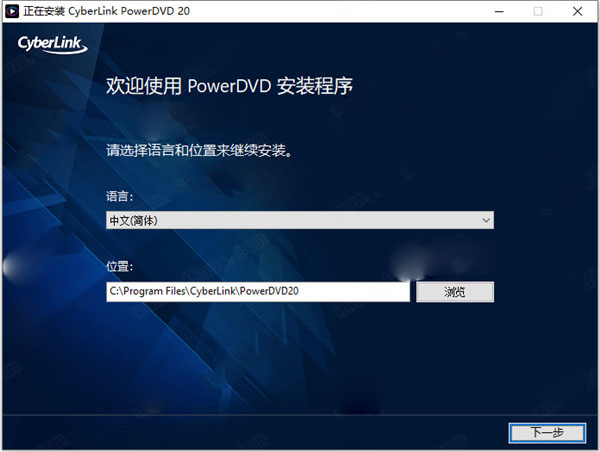
2、阅读软件许可协议,知识兔点击同意
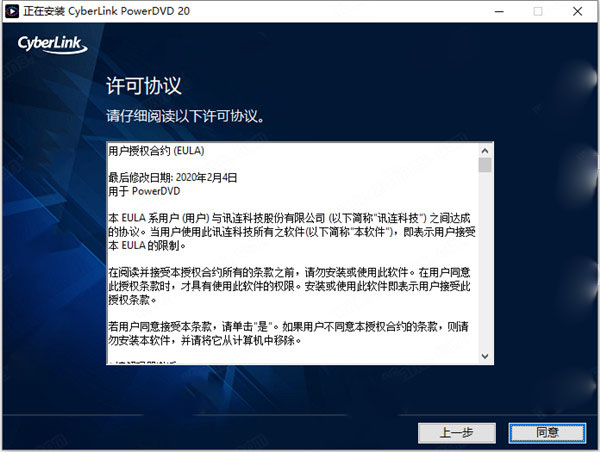
3、正在安装中,请耐心等待一会
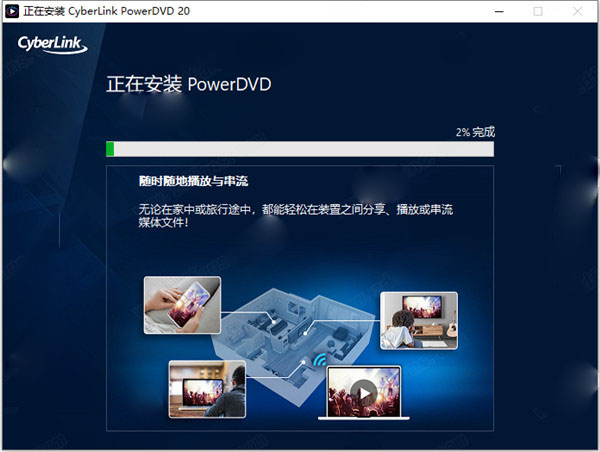
4、安装完成,知识兔点击退出软件安装向导
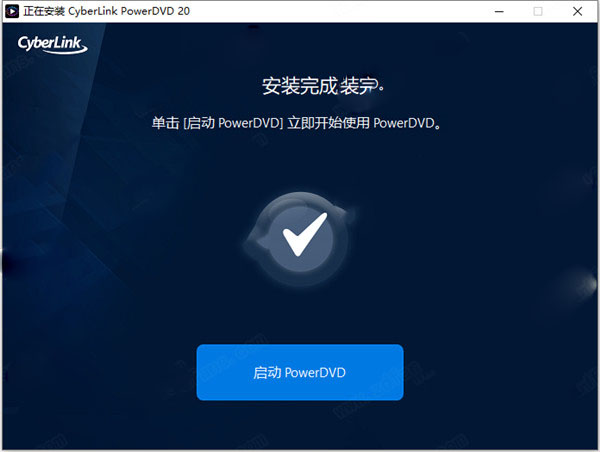
5、该软件为直装破解版,运行即可免费使用了
无法播放蓝光原盘电影
不少用户安装完成后会出现无法播放蓝光原盘的问题,这是什么原因引起的呢,下面就来告诉大家具体的解决方法。
1、BDMV文件夹内一般是8个文件夹和2个文件,缺少了就会出现无法播放的情况。
具体如下。缺少文件夹新建一个就可以了。
\BDMV\AUXDATA
\BDMV\BACKUP
\BDMV\BACKUP\BDJO
\BDMV\BACKUP\CLIPINF
\BDMV\BACKUP\JAR
\BDMV\BACKUP\PLAYLIST
\BDMV\BDJO
\BDMV\CLIPINF
\BDMV\JAR
\BDMV\META
\BDMV\PLAYLIST
\BDMV\STREAM
\CERTIFICATE
\CERTIFICATE\BACKUP
2、配置问题。配置过低也是无法播放蓝光原盘的问题。
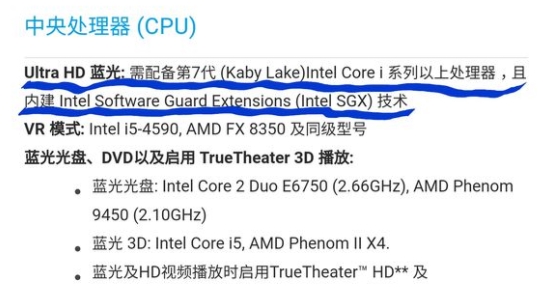
如上图,需要core i7以上的处理器等配置。知识兔建议用cyberlink自带的Blu-ray Adisor检测一下。
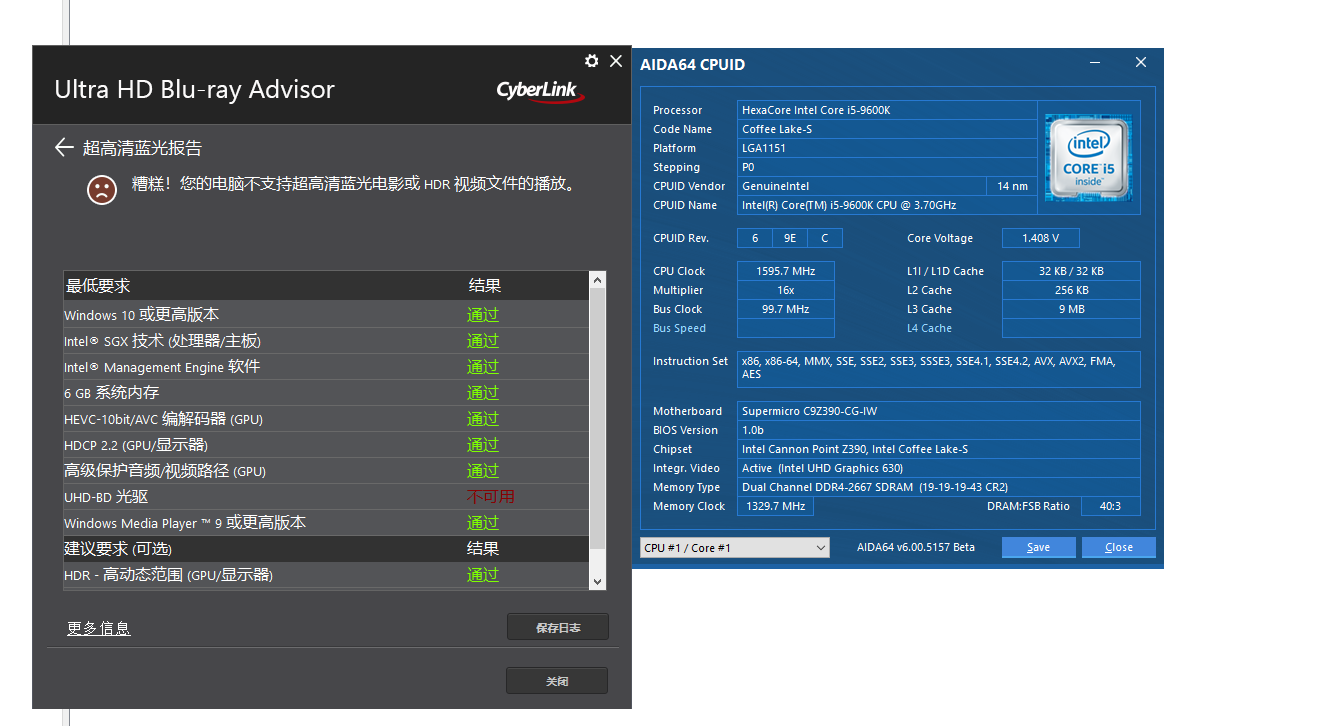
怎么播放蓝光文件
1、知识兔双击打开3D播放器CyberLink PowerDVD;

2、准备一部高清蓝光4K电影文件;
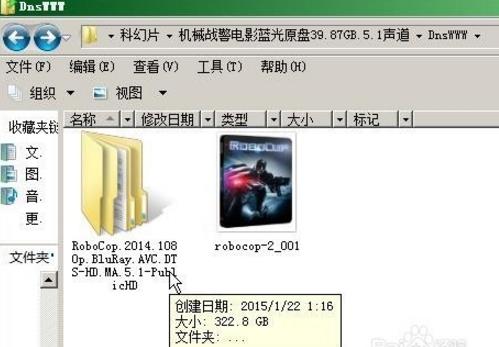
3、一部高清蓝光4K电影文件 包含BDMV和CERTIFICATE两个文件夹(文件为322.8GB);

4、回到3D播放器CyberLink PowerDVD界面,单击“配置”;
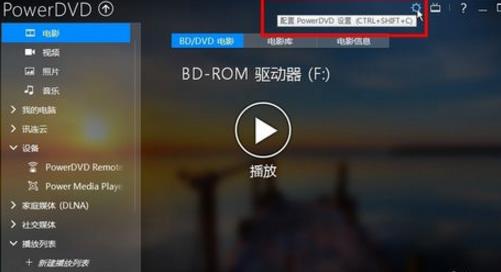
5、再左边“首选项”;
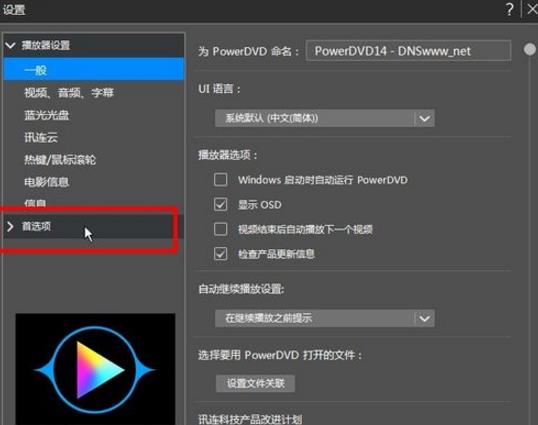
6、打开“首选项”栏后,找到“媒体库”;
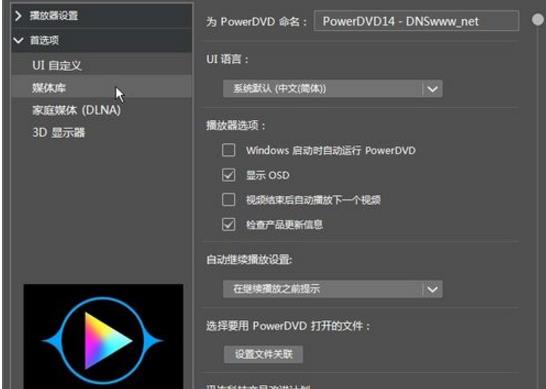
7、单击“媒体库”;
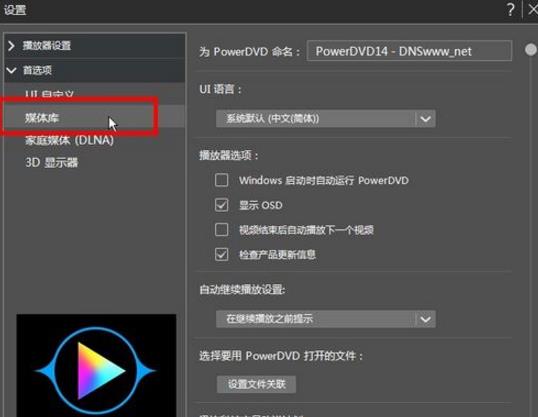
8、右边,点“添加电影文件夹”;
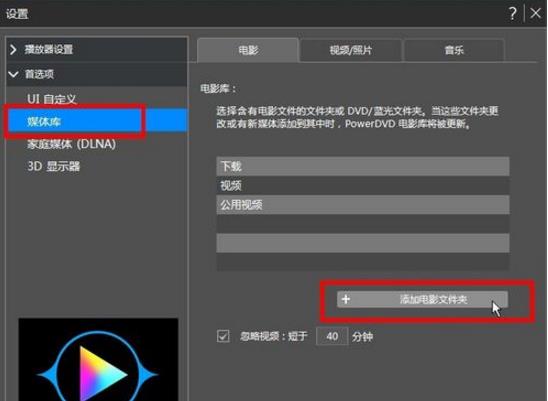
9、找到我们准备好的高清蓝光4K电影文件,单击“选择文件夹”;
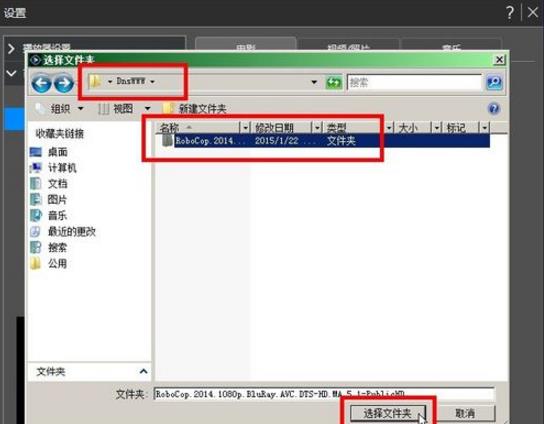
10、公用视频内加入了这个高清蓝光4K电影文件,单击“确定”;
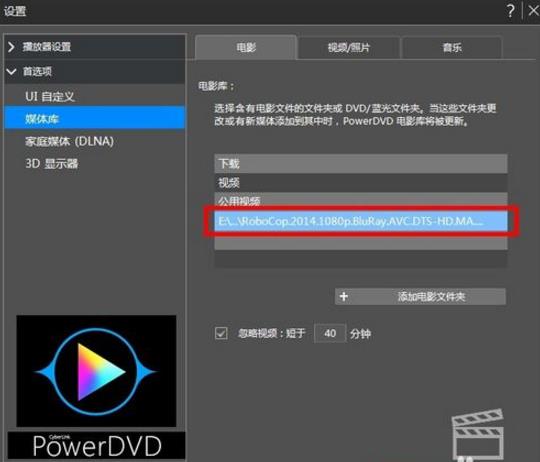
11、再单击“电影库”;

12、电影库里出现了这部高清蓝光4K电影了,我们单击“播放”就可以啦。
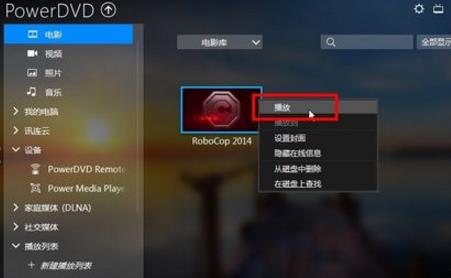
截图黑屏
许多用户在使用powerdvd播放蓝光光盘的时候截图会出现黑屏的情况,截下来的图片都是黑呢,这是什么原因呢。
1、受保护的光盘是不能在PowerDVD里截图的,在软件里截图会提示受版权保护。
2、用第三方截图软件则会变成黑屏。由于这是PowerDVD保护正版蓝光盘的版权,要截图只能换别的蓝光播放器了。
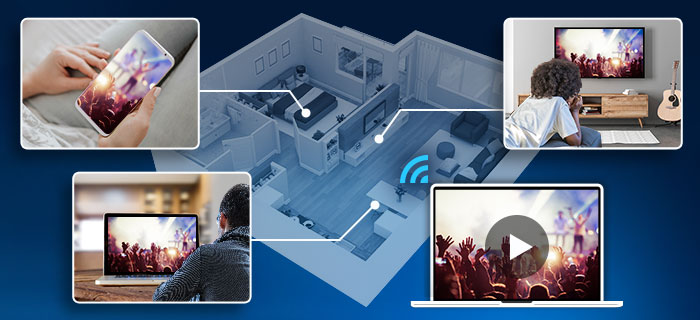
市面上好用的蓝光播放器还是挺多的,好些都是支持截屏的,在这里小编就给大家整理了蓝光播放器合集,一起来看看蓝光播放器软件哪个好。
| 蓝光播放器推荐 | ||
 |
Apeaksoft Blu-ray Player | 常用的蓝光视频播放软件,它的页面简洁友好,功能强大,不仅支持蓝光格式视频,知识兔还支持各种常见的视频格式播放 |
 |
VideoSolo Blu-Ray Player | 功能强劲实用的高清蓝光视频播放器软件,知识兔支持众多稀有少见的视频格式,知识兔包括DVD光盘,iso文件,蓝光视频、4k视频等,分享多种参数设置。 |
 |
AnyMP4蓝光播放器 | 支持高清视频、AVCHD等常用的视频格式,并且知识兔支持蓝光文件夹和ISO映像播放。 |
 |
Dimo 8K Player | 多功能蓝光视频播放器,分享DVD,H.265,4K 5K 8K超高清,1080P高清电影播放体验,无损视频质量、立体环绕声 |
 |
Amazing Blu-ray Player | 功能十分不错、操作简单的蓝光播放器,不需要任何的转换,就可以轻松播放很多蓝光视频文件。 |
更多下载:蓝光播放器
如何添加字幕
有些蓝光视频是没有字幕的,我们就需要在本地添加字幕,不少用户会出现字幕不显示的情况,就来看看powerdvd怎么加载字幕。
1、要将字幕与视频置於同一资料夹下,且字幕.srt与视频.mkv档案名相同。
2、如果知识兔还不显示,那么就是格式的问题,将字幕编码改为ANSI格式就可以了。
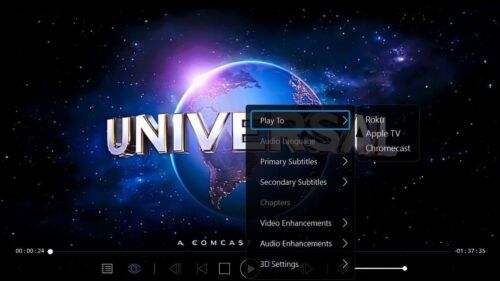
怎么连接电视
powerdvd可以播放蓝光视频,如果知识兔能连接到电视上看,那就更好了。下面就来告诉大家如何连接电视。
1、最简单也是最稳定的方法就是,买一根HDMI先,将电视和电脑连接起来,这样就可以实现在电视上播放powerdvd中的蓝光视频了。
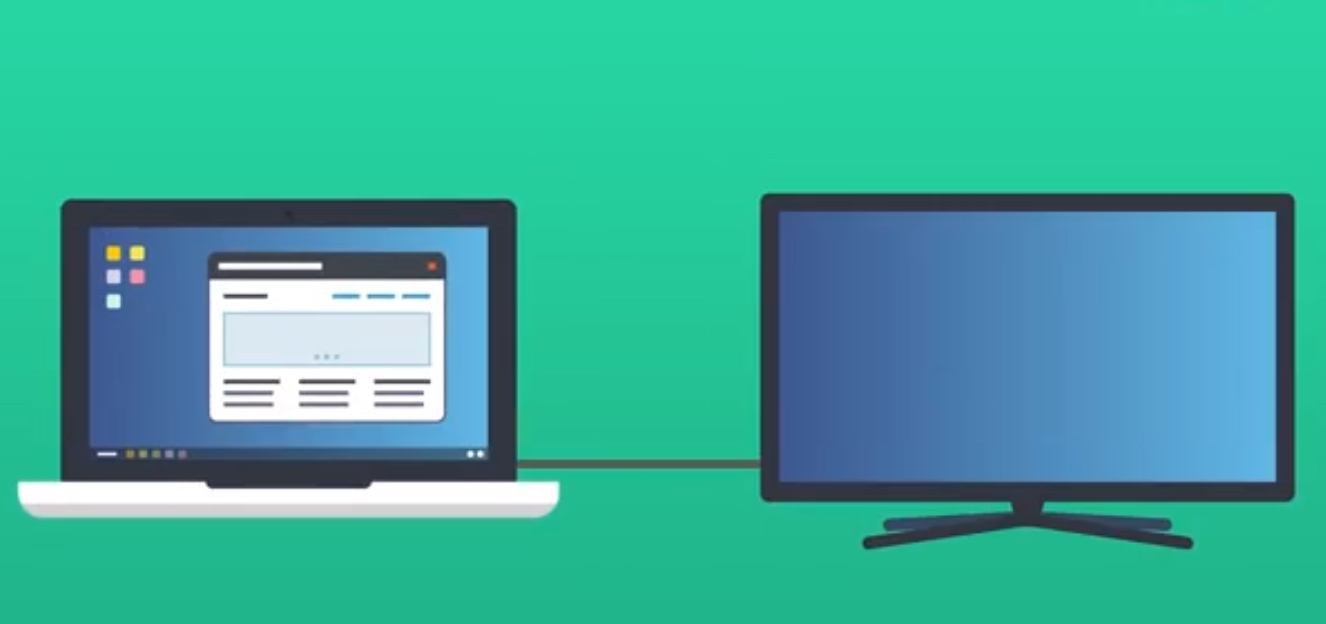
2、使用投屏软件通过DLNA进行投屏,这里就需要用到电脑投屏软件。这种投屏方式对网络的要求比较高。
知识兔点击下载:电脑投屏软件
显卡驱动不兼容
不少用户在使用powerdvd的时候,会出现显卡驱动不兼容的情况,下面就来看看解决方法。

1、查看你是否使用了特效主题,如果知识兔有,原因是系统为为了适应主题特效而强制关闭显卡的某些功能,所以,你可以切换回系统默认主题,然后知识兔重启看看PowerDVD的功能有没有恢复
2、去显卡官网更新一下最新的显卡驱动。
更新内容
1、该软件为直装破解版,免激活,直装即为极致蓝光版
2、已激活设备和家庭媒体功能(3D/DLNA);加入蓝光光盘国家区域码,安装自动重置更改次数
3、加入额外音视频解码器,集成VC++ 2012、2017运行库;移除自动升级及驻留后台服务CLUpdater, OLRSubmission
4、加入所有中文语言
下载仅供下载体验和测试学习,不得商用和正当使用。